Просмотр предложенных ИИ похожих обращений и статей базы знаний
Область применения: только Dynamics 365 Contact Center — автономная версия и Dynamics 365 Customer Service
При открытии активного обращения можно просмотреть предложения по статьям базы знаний и аналогичным обращениям, которые ранее были успешно разрешены. Благодаря использованию ИИ эти функции помогают находить правильные решения и предоставлять клиентам более качественное и быстрое обслуживание. Чтобы понять, как работают предложения ИИ, см. раздел Как работают предложения ИИ для похожих обращений и статей базы знаний.
Предложения искусственного интеллекта отображаются в интеллектуальном помощнике. Это интеллектуальный помощник, который в режиме реального времени предоставляет вам рекомендации, помогая выполнять действия с активными обращениями или во время взаимодействия с клиентами в текущих разговорах. Если похожие обращения и статьи из базы знаний не отображаются, это значит, что вам администратор отключил функции "Предложения ИИ для аналогичных обращений" и "Предложения ИИ для статей из базы знаний".
Внимание
Область Интеллектуальная помощь отображается только при открытии обращения на вкладке нового сеанса. Если вы открываете для просмотра разрешенного обращения на вкладке приложения, когда открыто текущее обращение, интеллектуальная помощь не обновляется для разрешенного обращения.
Предварительные требования
- ИИ-предложения для подобных обращений и статей базы знаний должны быть включены. Эта функция включена по умолчанию.
- Функция интеллектуальной помощи должна быть включена вашим администратором. Больше информации: Интеллектуальная помощь в Customer Service Workspace
- Вам должна быть назначена роль пользователя инструментов повышения производительности.
Общие сведения о компонентах статей базы знаний в интеллектуальной помощи
Когда вы открываете активное обращение для работы над ним, на панели Интеллектуальная помощь отображаются до трех основных статей базы знаний, соответствующих контексту обращения.
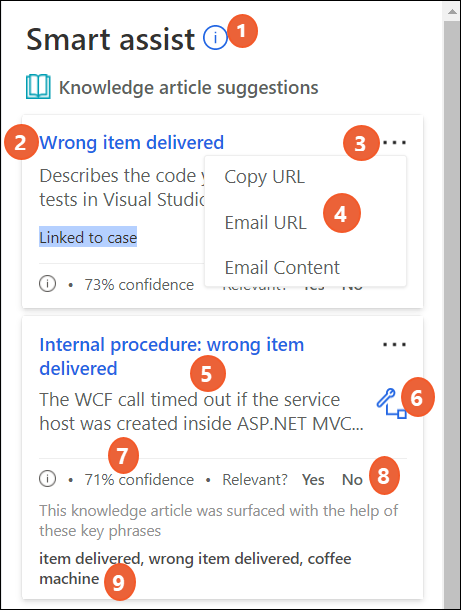
В следующей таблице приведено объяснение карточки интеллектуальной помощи для статей базы знаний, предлагаемых ИИ.
| Подпись | Описание |
|---|---|
| 1 | При выборе отображает информацию о карточках. |
| 2 | Название связанной статьи базы знаний. |
| 3 | Дополнительные команды |
| 4 | Отображает действия, которые можно выполнить при выборе дополнительных команд. |
| 5 | Краткое изложение статьи базы знаний, созданное с помощью модели ИИ. |
| 6 | Параметр, чтобы связать статью с обращением как связанную статью. |
| 7 | Отображает показатель достоверности, на основе которого статья базы знаний была выбрана моделью ИИ. Обычно предлагаемые статьи базы знаний очень актуальны для контекста разговоров, когда показатель достоверности превышает 80%; предложения с более низким показателем достоверности могут быть актуальными на основе семантического значения некоторых ключевых слов в разговоре. Минимальный показатель достоверности — 65%. |
| 8 | Когда пользователь выбирает Да, метка будет выделена, и карточка останется на панели. Если пользователь выбирает Нет, карточка заменяется новым предложением, если оно существует. Эта обратная связь от операторов отдела обслуживания клиентов (операторов отдела обслуживания или операторов) используется моделью ИИ для переобучения и улучшения предложений с течением времени. |
| 9 | Отображает информацию о ключевых словах, которые использовались моделью ИИ для сопоставления статье. |
Если подходящих статей базы знаний нет, на карточке отображается соответствующее сообщение, например "Предложений для статьи базы знаний не найдено".
Общие сведения о компонентах аналогичных обращений в интеллектуальной помощи
Когда вы открываете активное обращение для работы над ним, модель ИИ предлагает до трех решенных обращений, к которым у вас есть доступ, и они отображаются на панели Интеллектуальная помощь. По умолчанию предложения делаются на основе названия и описания обращения. Ваш администратор может изменить настройки, чтобы использовать другие текстовые поля для модели ИИ для получения контекста обращения.
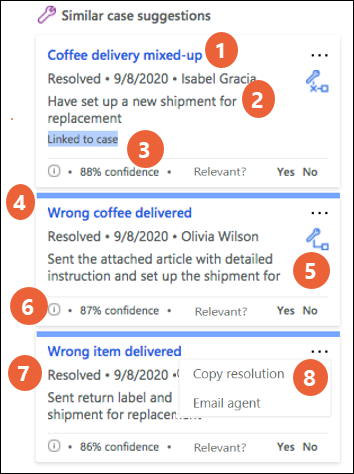
В следующей таблице приведено объяснение карточки интеллектуальной помощи для похожих обращений, предлагаемых ИИ.
| Ярлык | Описание: |
|---|---|
| 1 | Заголовок аналогичного обращения. |
| 2 | Свода разрешения обращения, созданная с помощью модели ИИ. |
| 3 | Отображает показатель достоверности, на основе которого статья базы знаний была выбрана моделью ИИ. Обычно предлагаемые обращения очень актуальны для контекста обращений, когда показатель достоверности превышает 80%; предложения с более низким показателем достоверности могут быть актуальными на основе семантического значения некоторых ключевых слов в обращениях. Минимальный показатель достоверности — 65%. |
| 4 | Синяя полоса указывает на то, что пользователь еще не взаимодействовал с карточкой. |
| 5 | Если выбрано, устанавливается ссылка на текущее активное обращение или удаляется ссылка на аналогичное обращение. |
| 6 | Если этот параметр выбран, отображается информация о ключевых словах, которые использовались моделью AI для установления соответствия статьи. |
| 7 | Состояние аналогичного обращения. |
| 8 | Отображает действия, которые можно выполнить при выборе дополнительных команд. |
Если подходящих обращений нет, на карточке отображается соответствующее сообщение, например "Предложения для похожих обращений не найдено".
Просмотр предложенных ИИ похожих обращений и связанных статей базы знаний
Выполните следующие шаги, чтобы просмотреть похожие обращения и связанные статьи по обращению, над которым вы работаете. Действия, которые вы можете выполнять с параметрами, доступными в предложениях, определяются назначенной вам ролью.
В Dynamics 365 выберите Customer Service Workspace. Появляется страница Панель мониторинга агента по обслуживанию клиентов.
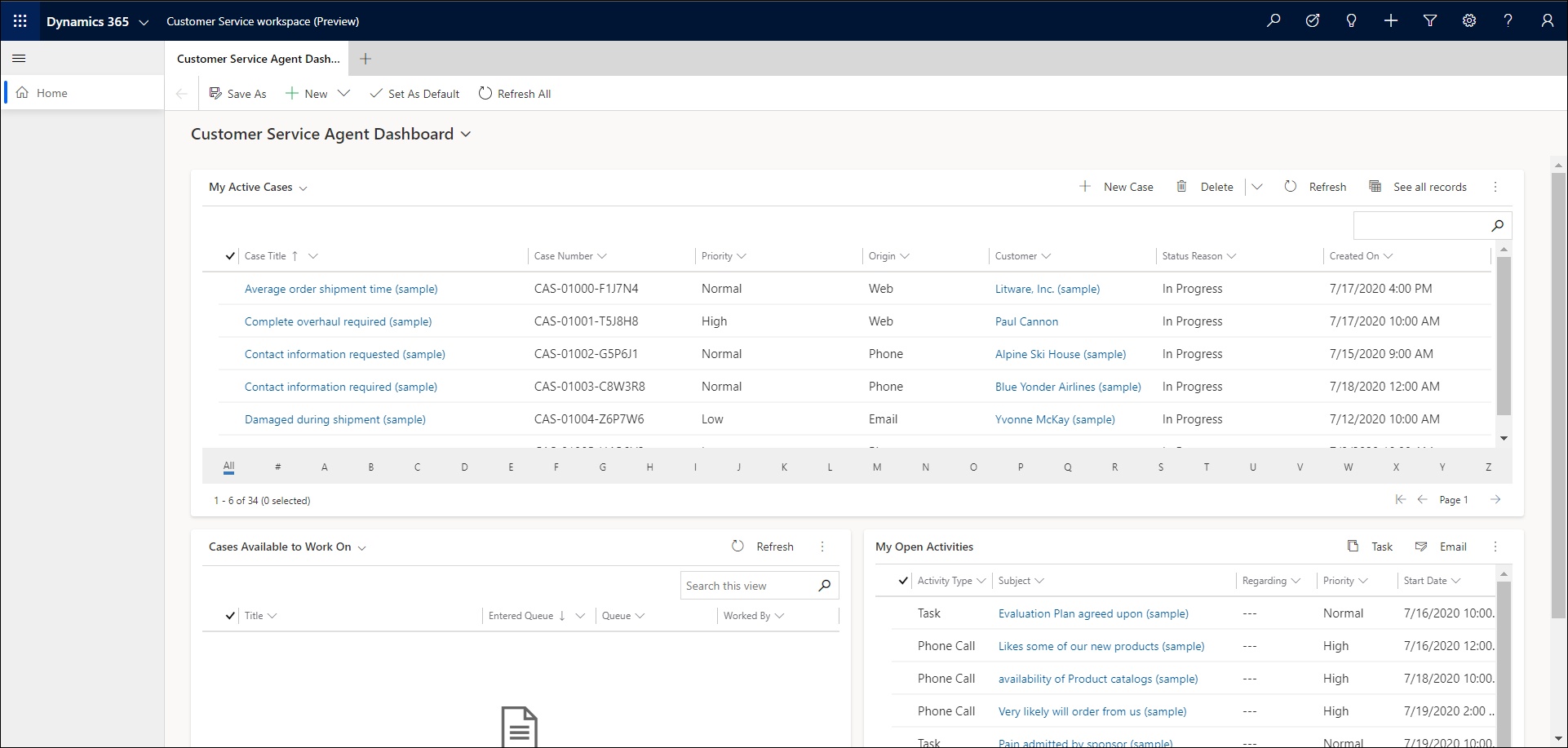
В списке Мои активные обращения выберите обращение, над которым хотите работать, используя Shift + щелчок мышью. Обращение открывается на вкладке сеанса, и панель Интеллектуальная помощь появится справа. На панели "Интеллектуальная помощь" перечислены три основных статьи базы знаний и пять аналогичных обращений, предложенных ИИ в зависимости от контекста обращения.
В области Предложение статей базы знаний выполните одно из следующих действий:
- Выберите название статьи, чтобы просмотреть и получить соответствующую информацию. Выбранная статья базы знаний откроется в новой вкладке приложения.
- Выберите дополнительные команды, чтобы сделать следующее:
- Копировать URL-адрес: выберите, чтобы скопировать ссылку на статью базы знаний в буфер обмена.
- Отправить URL-адрес по эл. почте: выберите, чтобы открыть форму создания электронного письма со ссылкой на статью, вставленную в текст письма.
- Сообщение электронной почты: выберите, чтобы открыть форму создания электронного письма с содержимом статьи базы знаний, вставленным в текст письма.
- Выберите значок ссылки, чтобы связать статью с обращением как связанную статью.
В области Предложения аналогичных обращений выполните одно из следующих действий:
- Выберите заголовок обращения, чтобы просмотреть детали разрешенного обращения.
- Выберите дополнительные команды, чтобы сделать следующее:
- Копировать разрешение: выберите, чтобы скопировать информацию о заметках к разрешению из решенного обращения в буфер обмена.
- Отправить сообщение электронной почты агенту: выберите, чтобы открыть форму создания сообщения электронной почты, чтобы отправить вопросы оператору, который занимался аналогичным обращением. Форма почты открывается на новой вкладке с соответствующей информацией и заполненной ссылкой на решенное обращение.
- Выберите значок ссылки, чтобы установить или очистить ссылку на аналогичное обращение.
Дополнительные сведения
Включение предложений ИИ для похожих обращений и статей базы знаний
Элемент управления "Поиск в базе знаний" управляется поиском с сортировкой по релевантности
Создание статей базы знаний и управление ими
Просмотр предложений подобных обращений в Центре обслуживания клиентов